Photoshop天使翅膀的制作
时间:2024/1/30作者:未知来源:手揣网教程人气:
- [摘要]先看效果图 新建一个800*600的图,背景用一个较深的颜色,然后就建图层,用钢笔工具勾出下面形状,注意要有斜度,否则羽毛不会弯曲。 然后右击选择建立选区,羽化为1,用白色填充。 然后取消选择...
先看效果图

新建一个800*600的图,背景用一个较深的颜色,然后就建图层,用钢笔工具勾出下面形状,注意要有斜度,否则羽毛不会弯曲。
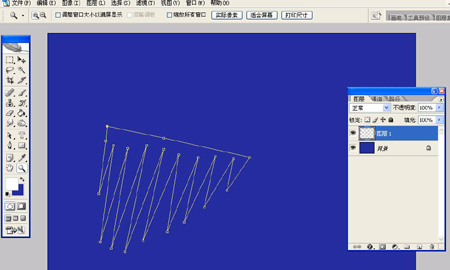
然后右击选择建立选区,羽化为1,用白色填充。
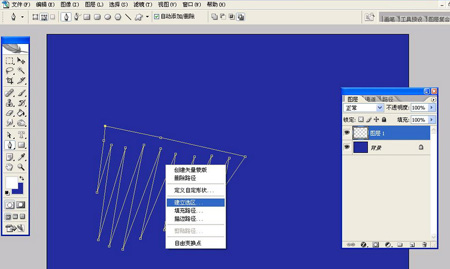
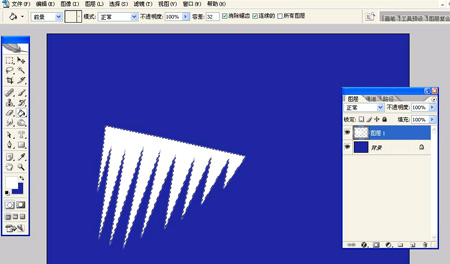
然后取消选择,用滤镜--扭曲--极坐标--平面到极坐标
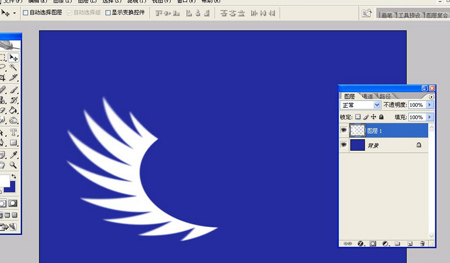
然后在图层属性中调整投影和外发光,并多复制该层,对每一层进行不同程度的放大和旋转。
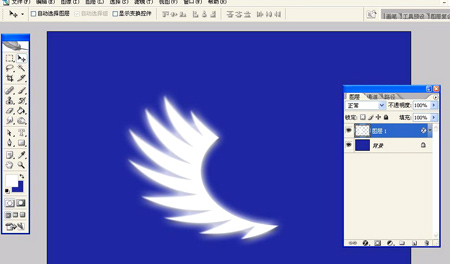
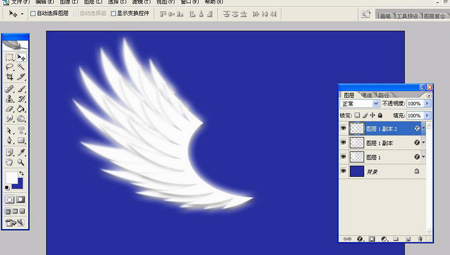
最后将做好的这几层翅膀合并图层,并复制然后翻转,做出另一边的翅膀,放上人物就行了。
注意:如果要翅膀更好看一点,就要在平面的时候多做点处理,然后极坐标就行了。 Photoshop默认保存的文件格式,可以保留所有有图层、色版、通道、蒙版、路径、未栅格化文字以及图层样式等。
Photoshop默认保存的文件格式,可以保留所有有图层、色版、通道、蒙版、路径、未栅格化文字以及图层样式等。
关键词:Photoshop天使翅膀的制作